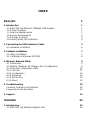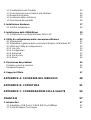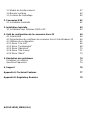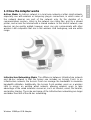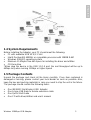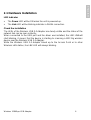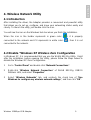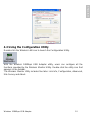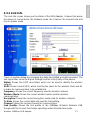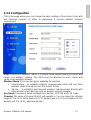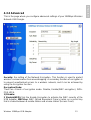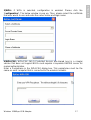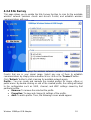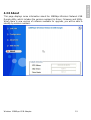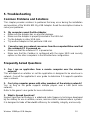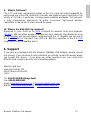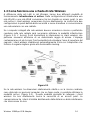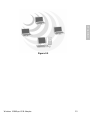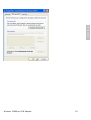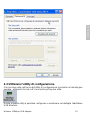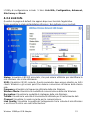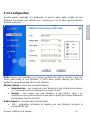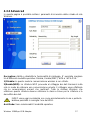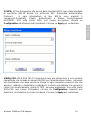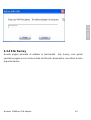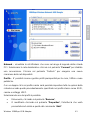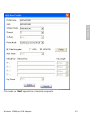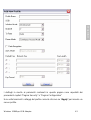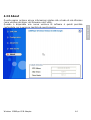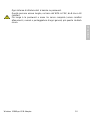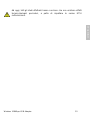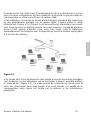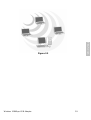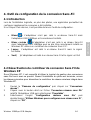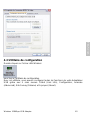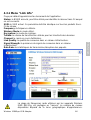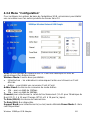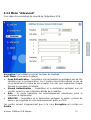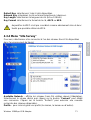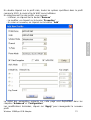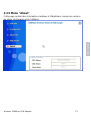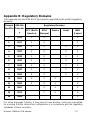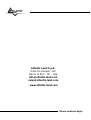La page est en cours de chargement...
La page est en cours de chargement...
La page est en cours de chargement...
La page est en cours de chargement...
La page est en cours de chargement...
La page est en cours de chargement...

1.3 Modes de fonctionnement 57
1.4 Besoins système 60
1.5 Contenu de l’emballage 60
2. Connexion USB 61
2.1 Installation matérielle 62
3. Installation logicielle 63
3.1 Installation sous Windows 2000 et XP 63
4. Outil de configuration de la connexion Sans-Fil 64
4.1 Introduction 64
4.2 Désactivation du contrôleur de connexion Sans-Fil de Windows XP 64
4.3 Utilitaire de configuration 65
4.3.1 Menu "Link Info" 66
4.3.2 Menu "Configuration" 68
4.3.3 Menu "Advanced" 70
4.3.4 Menu "Site Survey" 71
4.3.5 Menu "About" 73
5. Résolution des problèmes 74
Problèmes et solutions 74
Questions fréquentes 74
6. Support 76
Appendix A: Technical Features 77
Appendix B: Regulatory Domains 79
A02-UP-W108_MX01(V1.0)
La page est en cours de chargement...
La page est en cours de chargement...
La page est en cours de chargement...
La page est en cours de chargement...
La page est en cours de chargement...
La page est en cours de chargement...
La page est en cours de chargement...
La page est en cours de chargement...
La page est en cours de chargement...
La page est en cours de chargement...
La page est en cours de chargement...
La page est en cours de chargement...
La page est en cours de chargement...
La page est en cours de chargement...
La page est en cours de chargement...
La page est en cours de chargement...
La page est en cours de chargement...
La page est en cours de chargement...
La page est en cours de chargement...
La page est en cours de chargement...
La page est en cours de chargement...
La page est en cours de chargement...
La page est en cours de chargement...
La page est en cours de chargement...
La page est en cours de chargement...
La page est en cours de chargement...
La page est en cours de chargement...
La page est en cours de chargement...
La page est en cours de chargement...
La page est en cours de chargement...
La page est en cours de chargement...
La page est en cours de chargement...
La page est en cours de chargement...
La page est en cours de chargement...
La page est en cours de chargement...
La page est en cours de chargement...
La page est en cours de chargement...
La page est en cours de chargement...
La page est en cours de chargement...
La page est en cours de chargement...
La page est en cours de chargement...
La page est en cours de chargement...
La page est en cours de chargement...
La page est en cours de chargement...
La page est en cours de chargement...
La page est en cours de chargement...
La page est en cours de chargement...
La page est en cours de chargement...
La page est en cours de chargement...
La page est en cours de chargement...
La page est en cours de chargement...
La page est en cours de chargement...
La page est en cours de chargement...
La page est en cours de chargement...
La page est en cours de chargement...
La page est en cours de chargement...

Wireless 108Mbps USB Adapter 57
FRANCAIS
FRANCAIS
1. Introduction
Nous vous remercions de votre choix, l’Adaptateur USB 108Mbps est la solution la
plus simple pour travailler en Sans-Fil. Ce manuel a été rédigé pour une utilisation
avancée du Wireless USB Adapter.
1.1 Adaptateur USB Sans-Fil IEEE 802.11g 108Mbps
L’Adaptateur Wireless USB (dans le manuel on l’appellera Adaptateur) est un
adaptateur réseau Sans Fil hautes performances, utilisable à la maison, au bureau
ou dans des lieux publics. Ce produit gère la vitesse de transfert 108 Mbps et peut
auto-négocier les vitesses de 54, 48, 36, 24, 18, 12, 9, 6Mbps (IEEE 802.11g), ou
11, 5.5, 2, 1Mbps (IEEE802.11b).
La sécurité du réseau est assurée par les standards d’encryptage WEP, WPA (Wi-
Fi Protected Access) avec PSK et WPA, ultérieurement augmentée par le système
d’authentification 802.1x.
Il est compatible avec les systèmes Windows® XP/2000 et fonctionne en mode
Ad-Hoc (d’un ordinateur à un autre) ou en mode Infrastructure (d’un ordinateur à
un point d’accès).
1.2 Caractéristiques Techniques
Totalement compatible avec les normes 802.11g et b.
Vitesse de transfert des données de 54Mbps en 802.11g, 108Mbps en Super
G et 11Mbps en 802.11b le tout avec une grande zone de couverture.
Haut niveau de sécurité grâce aux protocoles 802.11x (disponible avec
Windows XP), encryptage WEP, WPA (Wi-Fi Protect Access) et WPA-PSK.
Sélection automatique du mode IEEE 802.11g ou b selon le réseau Wireless
auquel on est en train de se connecter.
Pilote et Utilitaire pour les systèmes d’exploitation Windows 2000/XP.
Connecteur USB V2.0 (et V1.1).
Les dimensions compactes et le type d'interface rendent le produit
particulièrement apte à la mobilité.
1.3 Modes de fonctionnement
A la différence des réseaux filaires (LAN), les réseaux Sans fil (WLAN) peuvent
fonctionner selon deux modes différents: infrastructure ou ad-hoc.
En mode Infrastructure un réseau WLAN et un réseau WAN communiquent entre
eux à travers un point d’accès.

Wireless 108Mbps USB Adapter 58
FRANCAIS
En mode ad-hoc les clients Sans fil communiquent entre eux directement. Le choix
entre ces deux configurations est donc guidé par la nécessité ou pas de mettre en
communication un réseau sans fil avec un réseau câblé.
Si les ordinateurs connectés au réseau wireless doivent accéder à des ressources
ou des périphériques partagés sur un réseau câblé, il faudra utiliser le mode
infrastructure (Figure 2-1). L’Access Point transmettra les informations aux clients
sans fil qui pourront se déplacer dans la zone de couverture. L’usage de plusieurs
Access Point permet d’étendre cette zone. Les clients sans fil établissent
automatiquement la connexion avec le dispositif qui fournit le meilleur signal grâce
à la fonction de roaming.
Figure 2-1
Si le réseau sans fil est de dimension plus réduite et que les ressources partagées
sont localisées sur des ordinateurs qui en font partie, il devient possible d’utiliser
le mode ad-hoc (Figure 2-2). Ce mode permet de connecter les clients sans fil
entre eux directement sans avoir besoin d’un point d’accès. La qualité de la
communication entre clients est limitée par la distance et les interférences
potentielles.
La page est en cours de chargement...

Wireless 108Mbps USB Adapter 60
FRANCAIS
1.4 Besoins système
Avant de commencer l’installation, vérifiez que vous disposez des ressources
suivantes:
PC desktop ou portable avec un slot USB V2.0/1.1* libre
Processeur Intel® Pentium® III 600Mhz ou compatible et 128 Mo de mémoire
vive ou plus
Système Windows 2000/XP
15MB d’espace libre sur disque
Lecteur CD-ROM
*
Si l’adaptateur est relié à un slot USB V1.1/1.0 la vitesse est limitée à 6 Mbps.
1.5 Contenu de l’emballage
Une fois ouvert, vous devriez trouver les éléments suivants:
Un Adaptateur USB Wireless 108Mbps
Un câble USB
Une guide rapide en Anglais
Un CDRom contenant logiciels et manuel utilisateur
Si vous constatez qu’un de ces composants manque, merci de vous adressez à
votre revendeur.

Wireless 108Mbps USB Adapter 61
FRANCAIS
2. Connexion USB
Branchez l’Adaptateur USB sur un port USB libre, puis réferez vous à l’installation
propre à votre système d’exploitation (Voir paragraphe ci-dessous).
Le câble fourni possède deux connecteurs USB Type A, le male pour la liaison
avec le PC, le femelle pour l'adaptateur.
Il permet, grâce à ses capacités de torsion, de s'orienter dans toutes les directions,
solution idéale pour une meilleure couverture spatiale.
Avant de connecter l’adaptateur, il est imperatif d’installer le logiciel de
configuration à partir du CDRom: \setup.exe.

Wireless 108Mbps USB Adapter 62
FRANCAIS
2.1 Installation matérielle
Indicateur LED
• Power : éclairage continu lorsque l’adaptateur est alimenté par le port
USB.
• LINK : clignotant vert lorsque l'adaptateur est connecté au réseau, éteint
lorsqu'il est en mode cherche ou deconnecté.
Vérification de l'installation
La LED permet à tout moment de vérifier facilement le statut de la connexion au
réseau sans fil.
Lorsque l' Adaptateur USB est connecté et que le driver est installé, la LED
commence à clignoter pour indiquer la recherche d’un appareil sans fil 802.11g
suffisamment proche pour se connecter puis dès que la liaison est établie
l’éclairage passe en continu.

Wireless 108Mbps USB Adapter 63
FRANCAIS
3. Installation logicielle
Cette section décrit la procédure d’installation du logiciel. Suivez les instructions
pas à pas. Cliquez sur “Setup.exe ” présent sur le CDRom. Suivez maintenant la
procédure d’installation jusqu’à la fin et redemarrer l’ordinateur.
3.1 Installation sous Windows 2000 et XP
Phase1. Après le redémarrage, connectez l’Adaptateur USB. Windows vous
indique la présence d'un nouveau périphérique, cliquez sur Suivant.
Installez le pilote automatiquement (Recommandé) pour démarrer la
procédure simplifiée, cliquez sur Suivant puis sur Continuer et enfin sur
Fermer.
Phase2.
Après l'installation du driver USB, vous pouvez avoir à refaire le même
processus pour l'adaptateur USB. Cliquez enfin sur Terminer pour finir
l’installation.
Pour s'assurer que l'installation est correcte, vérifiez dans le gestionnaire de
péripherique.

Wireless 108Mbps USB Adapter 64
FRANCAIS
4. Outil de configuration de la connexion Sans-Fil
4.1 Introduction
Lors de l’installation logicielle, en plus des pilotes, une application permettant de
configurer rapidement la connexion a été installée.
Si on clique 2 fois dessus, il est possible de lancer l’outil de configuration.
• Blanc(
): L’adaptateur n'est pas relié à un réseau Sans-Fil mais
l'adaptateur USB 108Mbps est correctement installé.
• Blanc croisée (
):L’adaptateur n'est pas relié à un réseau Sans-Fil
mais l'adaptateur USB 108Mbps peut ne pas être correctement installé ou
Windows XP utilise son contrôleur de connexion Sans-Fil *.
• Jaune: L’adaptateur est relié à un réseau Sans-Fil mais le signal
est faible.
• Vert( ):L’adaptateur est relié à un réseau Sans-Fil et le signal est fort
4.2 Désactivation du contrôleur de connexion Sans-Fil de
Windows XP
Sous Windows XP, il est conseillé d’utiliser le logiciel de gestion des connexions
sans fils fourni avec ce produit. Quand l’installation du pilote est terminée, suivez
les étapes suivantes pour désactiver le contrôleur de réseau wireless intégré dans
Windows XP.
1 Ouvrez le “Panneau de configuration” puis cliquez sur “Connexions
réseau”.
2 Cliquez avec le bouton droit sur l’icône “Connexion réseaux sans fils”
relatif à l’Adaptateur USB puis sélectionnez “Propriétés”.
3 Sélectionnez l’onglet “Configuration réseaux sans fils” puis
desélectionnez “Utilisez Windows pour configurer mon réseau sans fil ”,
cliquez sur “OK”.

Wireless 108Mbps USB Adapter 65
FRANCAIS
4.3 Utilitaire de configuration
Double cliquez sur l’icône LAN Wireless
pour lancer l’utilitaire de configuration.
Avec cet utilitaire, vous pouvez configurer toutes les fonctions de votre Adaptateur
USB grâce aux 5 sous menus: Statut (Link Info), Configuration, Avancée
(Advanced), Site Survey (Réseau) et A propos (About).

Wireless 108Mbps USB Adapter 66
FRANCAIS
4.3.1 Menu "Link Info"
Page par default apparaîssant au lancement de l’application.
Status: le BSSID associé, peut être utilisé pour identifier le réseau Sans-Fil auquel
on est connecté.
SSID: le SSID actuel. Ce paramètre doit être identique sur tous les produits Sans-
Fil du réseau.
Frequency: la fréquence utilisée.
Wireless Mode: le mode utilisé.
Encryption: le mode de cryptage.
TxRate: la vitesse de transmission utilisée pour les transferts des données.
Channel: le canal en cours d’utilisation.
Link Quality: la qualité de connexion dans un réseau Infrastructure.
Signal Strength: la puissance du signal de connexion dans un réseau
Infrastructure.
Data Rate: les statistiques de transmission/réception des paquets.
La plage de fréquences radio utilisées par les appareils Wireless
IEEE 802.11g, est partagée en “canaux”. Le nombre de canaux
disponibles dépend de la zone géographique d’appartenance.

Wireless 108Mbps USB Adapter 67
FRANCAIS
Sélectionnez des canaux différents pour éliminer d’éventuelles
interférences avec des Points Access proches. L’interférence se
vérifie quand deux ou plusieurs canaux s’interposent en dégradant
les performances, c’est l’“Overlap”.
On conseille de maintenir une plage de 5 canaux entre deux utilisés
(ex. AP1-canal 1, AP2-canal 6).

Wireless 108Mbps USB Adapter 68
FRANCAIS
4.3.2 Menu "Configuration"
Pour configurer les options de base de l’adaptateur USB, nécessaires pour établir
une connexion avec les autres produits du réseau Sans-Fil.
SSID: le nom partagé du réseau Sans-Fil. Il doit être identique sur tous les
périphériques d’un même réseau.
Wireless Mode: Il existe deux possibilités:
• Infrastructure – les ordinateurs communiquent entre eux à travers un Point
d’Accès.
• AdHoc – pour établir une connexion Point à Point.
AdHoc Band: la vitesse de connexion du mode AdHoc:
• 11b – pour un débit de 11Mbps.
• 11g – pour un débit de 54Mbps.
Channel: pour sélectionner le canal de fonctionnement (1 à 11 pour l’Amérique du
Nord (FCC), 1 à 13 pour l’Europe (ETSI) et 1 à 14 pour le Japon).
Tx Rate (11B/G): la vitesse de transmission.
Tx Rate (11A): Non disponible.
Support Band: pour sélectionner le (ou les) mode utilisable.Power Mode: 3 choix
sont disponibles:

Wireless 108Mbps USB Adapter 69
FRANCAIS
• Continuous Access Mode (Mode par defaut) – l’Adaptateur est alimenté en
permanence sans gestion de l’économie d’énergie.
• Maximum Power Save – l’Adaptateur n’est actif que lors d’un transfert de
données, économie d’énergie maximale.
• Power Save – l’Adaptateur maintient à un niveau modéré, le niveau de la
consommation électrique.
Préambule: Sélectionnez le type, les options sont Long ou Short ou les deux.
Cliquez sur “Apply” pour sauvegarder et appliquer les changements, l’utilitaire
réapparaîtra sur la page Link Info.

Wireless 108Mbps USB Adapter 70
FRANCAIS
4.3.3 Menu "Advanced"
Pour régler les paramètres de sécurité de l’Adaptateur USB.
Encryption: Pour valider ou non les fonctions de cryptage.
Auth. Mode: Choix parmi 3 options:
• Open Authentication – l’expéditeur et le destinataire ne partagent pas de clés
secrètes pour la communication. Les 2 parties créent elles-mêmes un jeu de
clé et demandent à l’autre de les accepter. Les clés sont régénérées chaque
fois que la connexion est établie.
• Shared Authentication – l’expéditeur et le destinataire partagent une clé
secrète, jusqu’à ce que l’utilisateur décide de la modifier.
• Auto – le mode opératoire est automatiquement sélectionné selon la
connexion à implémenter.
• WPA-PSK – l’expéditeur et le destinataire partagent la même « phrase de
passe » qui engendre les clés dynamiquement, grâce au TKIP.
Les postes suivant n’apparaissent que si la case Encryption est cochée sur
Enable.

Wireless 108Mbps USB Adapter 71
FRANCAIS
Default Key: sélectionnez 1 des 4 clés disponibles.
Network Key: introduisez la clé au format selectionné ci-dessous.
Key Length: sélectionnez la longueur de clé (64 ou 128 bits)
Key Format: sélectionnez le format de la clé, ASCII ou HEX.
Aujourd'hui le WEP n'est pas considéré comme absolument sûre et donc
tandis que possible utiliser du WPA.
4.3.4 Menu "Site Survey"
Pour voir, sélectionner et se connecter à l’un des réseaux Sans-Fils disponibles
dans l’environnement de travail.
Available Network – affiche les réseaux Sans-Fils visibles depuis l’Adaptateur.
Sélectionnez le réseau désiré puis cliquez sur le bouton “Connect” pour établir
une connexion. Cliquez sur le bouton “Refresh” pour exécuter une nouvelle
recherche des réseaux disponibles.
Profile – pour créer et gérer vos profils (la maison, le bureau ou d’autres).

Wireless 108Mbps USB Adapter 72
FRANCAIS
En double cliquant sur le profil créé, toutes les options spécifiées dans le profil
comme le SSID, le canal et la clé WEP seront utilisées.
En sélectionnant l’un des profils, vous pouvez:
- L’effacer, en cliquant sur le bouton “Remove”
- Le modifier, en cliquant sur le bouton “Properties”
- En créer un nouveau, en cliquant sur le bouton “ Add”
Le détail des paramètres présents sur cette page sont disponibles dans les
chapitres “Advanced” et “Configuration”
Les modifications terminées, cliquez sur “Apply” pour sauvegarder le nouveau
profil.

Wireless 108Mbps USB Adapter 73
FRANCAIS
4.3.5 Menu "About"
Cette page contient des informations relatives à l’Adaptateur comme les versions
du pilote, du firmware et de l’utilitaire.

Wireless 108Mbps USB Adapter 74
FRANCAIS
5. Résolution des problèmes
Problèmes et solutions
Ce chapitre donne quelques solutions aux problèmes pouvant être rencontrés lors
de l’installation ou l’usage du produit.
1. L’ordinateur ne trouve pas le périphérique.
Assurez-vous que l’adaptateur n’est pas physiquement endommagé.
Assurez-vous que l’adaptateur est introduit correctement dans le slot USB.
Essayez un slot USB différent.
2. Je ne peux pas accéder aux ressources réseau à partir de mon
ordinateur.
Assurez-vous que l’ordinateur est allumé
Assurez-vous que les configurations du réseau Sans-Fil sont correctes.
Vérifiez avec l’administrateur de réseau SSID, canal utilisé, etc...
Questions fréquentes
1. Puis je démarrer une application d’un ordinateur présent dans le réseau
Sans-Fil ?
Dépend directement de l’application concernée, si elle a été developpée pour
travailler en réseau (wireless ou filaire), pas de problème.
2. Puis je jouer en réseau avec les autres ordinateurs présents dans le
WLAN ?
Oui, si le jeu est doté de la fonctionnalité multi-joueur en réseau.
3. Qu’est-ce que le Spread Spectrum ?
La transmission Spread Spectrum est basée sur la dispersion de l’information sur
une bande beaucoup plus large que celle nécessaire à la modulation du signal.
L’avantage obtenu avec cette technique est en fait une basse sensibilité aux bruits
radioélectriques même pour des transmissions à puissance limitée. Cette
caractéristique est précieuse quand on doit transmettre des données.

Wireless 108Mbps USB Adapter 75
FRANCAIS
4. Qu’est-ce que le DSSS et FHHS ?
DSSS (Direct-Sequence Spread-Spectrum): Technologie de transmission en large
bande permettant de transmettre chaque bit d’une façon redondante.
Particulièrement adaptée à la transmission et à la réception de signaux faibles.
FHHS (Frequency Hopping Spread Spectrum): Technologie permettant le partage
entre plusieurs utilisateurs d’un même ensemble de fréquences. Pour empêcher
les interférences entrent périphériques du même type, les fréquences de
transmission changent jusqu’à 1.600 fois par seconde.
5. Les informations circulant sur le WLAN peuvent elles être interceptées ?
L’adaptateur USB permet le cryptage WEP jusqu’à 128 bits, la transmission des
données est donc plus sure.
6. Qu’est-ce que le WEP ?
WEP est le sigle de Wired Equivalent Privacy, un protocole de sécurité pour les
réseaux locaux sans fils (WLAN) défini par le standard 802.11b.
7. Qu’est-ce que le mode infrastructure ?
Dans cette configuration, un réseau WLAN et un réseau WAN communiquent
entre eux à travers un point d’accès.
8. Qu’est ce que le roaming ?
Le Roaming est la fonction qui permet à un utilisateur de communiquer sans
interruptions pendant qu’il se déplace à l’intérieur d’un réseau wireless, cette
fonction peut être etendue en utilisant plusieurs point d’accès.
9. Qu’est-ce que la bande ISM ?
Cette fréquence a été mise à la disposition des entreprises (par la FCC) qui
voulaient développer des solutions wireless pour un usage professionnel ; elle
est généralement caractérisée par le sigle ISM band (Industrial, Scientific and
Medical ). Sur cette fréquence ne travaillent que des dispositifs industriel,
scientifique et médical à basse puissance.
10. Qu’est-ce que le standard IEEE 802.11g?
Le nouveau standard 802.11g travaille à la fréquence de 2,4 Ghz et est donc
totalement compatible avec le 802.11b. L’avantage reside dans sa vitesse de
transfert à 54 Mbps, cinq fois supérieure au standard 802.11b.

Wireless 108Mbps USB Adapter 76
FRANCAIS
6. Support
Pour tout problème ou renseignement, vous pouvez contacter l’help desk
téléphonique gratuite d’Atlantis Land qui vous fournira assistance du lundi au
vendredi de 9.00 à 13.00 et de 14.00 à 18.00. Vous pouvez aussi nous contacter
par email info.fr@atlantis-land.com
ou tech-fr@atlantis-land.com
Atlantis Land France
57, Rue d’Amsterdam
75008 Paris
Email: tech-fr@atlantis-land.com
WWW: http://www.atlantis-land.fr
Important :
Pensez à consulter le site Web pour prendre connaissance d’éventuelles
mises à jour des clauses de garantie.
La page est en cours de chargement...
La page est en cours de chargement...
La page est en cours de chargement...
La page est en cours de chargement...
-
 1
1
-
 2
2
-
 3
3
-
 4
4
-
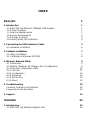 5
5
-
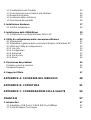 6
6
-
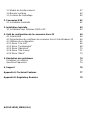 7
7
-
 8
8
-
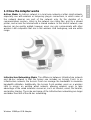 9
9
-
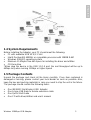 10
10
-
 11
11
-
 12
12
-
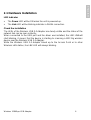 13
13
-
 14
14
-
 15
15
-
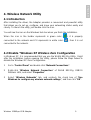 16
16
-
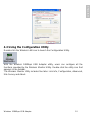 17
17
-
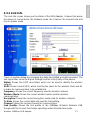 18
18
-
 19
19
-
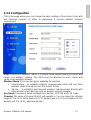 20
20
-
 21
21
-
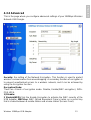 22
22
-
 23
23
-
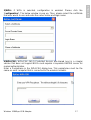 24
24
-
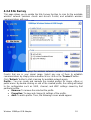 25
25
-
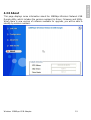 26
26
-
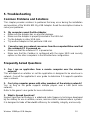 27
27
-
 28
28
-
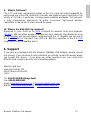 29
29
-
 30
30
-
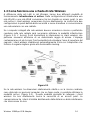 31
31
-
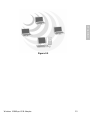 32
32
-
 33
33
-
 34
34
-
 35
35
-
 36
36
-
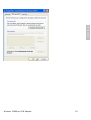 37
37
-
 38
38
-
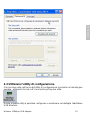 39
39
-
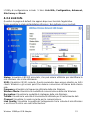 40
40
-
 41
41
-
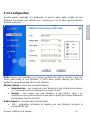 42
42
-
 43
43
-
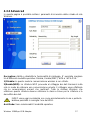 44
44
-
 45
45
-
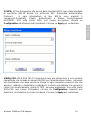 46
46
-
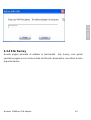 47
47
-
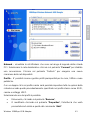 48
48
-
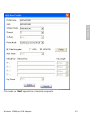 49
49
-
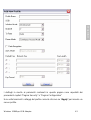 50
50
-
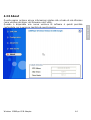 51
51
-
 52
52
-
 53
53
-
 54
54
-
 55
55
-
 56
56
-
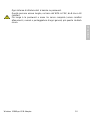 57
57
-
 58
58
-
 59
59
-
 60
60
-
 61
61
-
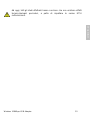 62
62
-
 63
63
-
 64
64
-
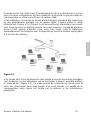 65
65
-
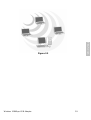 66
66
-
 67
67
-
 68
68
-
 69
69
-
 70
70
-
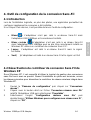 71
71
-
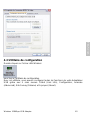 72
72
-
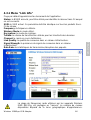 73
73
-
 74
74
-
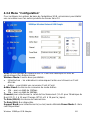 75
75
-
 76
76
-
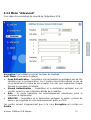 77
77
-
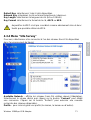 78
78
-
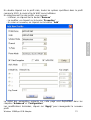 79
79
-
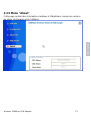 80
80
-
 81
81
-
 82
82
-
 83
83
-
 84
84
-
 85
85
-
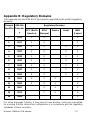 86
86
-
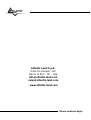 87
87
Atlantis A02-UP-W108 Manuel utilisateur
- Taper
- Manuel utilisateur
- Ce manuel convient également à
dans d''autres langues
- italiano: Atlantis A02-UP-W108 Manuale utente
- English: Atlantis A02-UP-W108 User manual
Documents connexes
-
Atlantis A02-PCI-W54 Manuel utilisateur
-
Atlantis A02-UP-W54 Manuel utilisateur
-
Atlantis A02-U-W54 Guide de démarrage rapide
-
Atlantis 6440 A02-UP-W54 Manuel utilisateur
-
Atlantis A02-UP1-W54 Manuel utilisateur
-
Atlantis A02-PCI-W54M Manuel utilisateur
-
Atlantis A02-PCI-W54 Mode d'emploi
-
Atlantis A02-AP2-W54M _MF01 Manuel utilisateur
Autres documents
-
Hama 00062765 Le manuel du propriétaire
-
Hama 00062765 Le manuel du propriétaire
-
Hama 00062769 Le manuel du propriétaire
-
Hama 00062768 V2 Le manuel du propriétaire
-
ViewSonic WL-850FJB Manuel utilisateur
-
Topcom WIRELESS KIT 108MBPS Manuel utilisateur
-
Trendnet TEW-429UB Quick Installation Guide
-
Trendnet TEW-429UB Quick Installation Guide
-
Belkin F5D9050UK Manuel utilisateur
-
SMC Networks SMC EZ Connect g SMCWCBT-G Manuel utilisateur